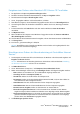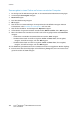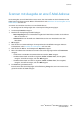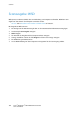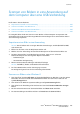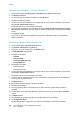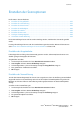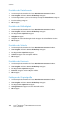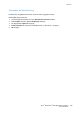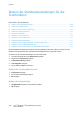Operation Manual
Scannen
Xerox
®
WorkCentre
®
6027 Multifunktionsdrucker 105
Servicehandbuch
Scannen von Bildern in eine Anwendung auf
dem Computer über eine USB-Verbindung
Die Themen in diesem Abschnitt:
• Importieren eines Bilds in eine Anwendung ........................................................................................................... 105
• Scannen von Bildern unter Windows 8 ..................................................................................................................... 105
• Scannen unter Windows Vista oder Windows 7 ................................................................................................... 106
•
Scannen von Bildern unter Windows XP .................................................................................................................. 106
Es ist möglich, Bilder direkt vom Scanner in einen Ordner auf dem Computer zu importieren. Mit
einem Macintosh-Computer und bei einigen Windows-Anwendungen lassen sich die Bilder direkt in
eine Anwendung importieren.
Importieren eines Bilds in eine Anwendung
Hinweis: Diese Funktion wird von einigen Windows-Anwendungen, einschließlich Office 2007,
nicht unterstützt.
1. Öffnen Sie die Datei, in die das Bild platziert werden soll.
2. Wählen Sie in der Anwendung die betreffende Menüoption zur Übernahme des Bildes aus.
3. Im Menü „Papierzufuhr“ unter Windows bzw. im Menü „Scannen von“ auf einem
Macintosh-Computer eine der folgenden Optionen auswählen:
− Dokumentenglas
− Automatischer Vorlageneinzug
4. Weitere Scannertreibereinstellungen nach Bedarf festlegen
Hinweis: Auf Hilfe (?) klicken, um die Online-Hilfe aufzurufen.
5. Die Taste Start drücken, um den Scanvorgang zu starten.
Die Vorlage wird gescannt und in die Anwendung übernommen.
Scannen von Bildern unter Windows 8
1. Zum Zugriff auf das Menü Alle Apps auf der Kacheloberfläche von Windows 8 mit der rechten
Maustaste auf eine freie Stelle des Startbildschirms klicken und dann unten rechts auf das
Symbol Alle Apps klicken.
2. Zum Aufrufen der Windows-Systemeinstellungen auf Systemsteuerung klicken.
3. Zum Aufrufen der Einstellungen für Hardware und Sound auf Geräte und Drucker anzeigen
klicken.
4. Mit der rechten Maustaste auf den Drucker klicken und Neuer Scan auswählen.
5. Die Scaneinstellungen auswählen und dann auf Vorschau oder Scannen klicken.